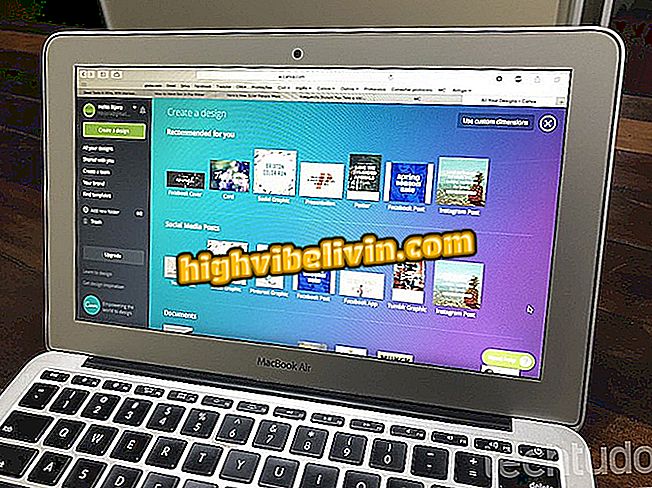X3daudio1_7.dll que falta? Ver cómo resolver el problema
El archivo x3daudio1_7.dll es parte de las bibliotecas de DirectX API creadas por Microsoft para apoyar los juegos y algunos tipos de aplicaciones en Windows. La ausencia o corrupción de este archivo puede provocar errores, bloqueos e incluso impedir la ejecución de programas y juegos que dependen de la presencia del dll.
Msvcr100.dll que falta? Aprenda cómo reinstalar el archivo en el PC
Las fallas causadas por la ausencia de este archivo son comunes en juegos. Los ejemplos recurrentes son Skyrim y Fallout 4, pero hay informes del mismo problema en otros títulos, como Tropico 5 e incluso algunos controladores de impresoras. Ver como resolver el problema, reinstalando el dll a partir de fuentes de confianza.
Mensajes de error que pueden aparecer:
- X3DAudio1_7.dll está faltando
- error al cargar X3DAudio1_7.dll
- X3DAudio1_7.dll ha dejado de funcionar
- X3DAudio1_7.dll no se encontró
- punto de entrada del procedimiento X3DAudio1_7.dll
- X3DAudio1_7.dll no se pudo encontrar
- Infracción de acceso X3DAudio1_7.dll
- No se pudo encontrar X3DAudio1_7.dll
- No se pudo registrar X3DAudio1_7.dll
¿Como resolver?
Paso 1. Descargue el instalador de DirectX en el sitio web de Microsoft (microsoft.com/es-ES/download).

Descargue DirectX en su equipo
Paso 2. Haga clic en "Siguiente" para iniciar la instalación;

Ejecutar el instalador de DirectX
Paso 3. Espere a que se complete la instalación y compruebe que el problema se ha corregido.

Después de terminar la instalación, puede ser una buena idea reiniciar el equipo antes de probar
Cómo probar y corregir archivos
Eventualmente, los errores con x3daudio1_7.dll pueden ser provocados por archivos dañados en el sistema. Para comprobar su integridad y corregir los posibles problemas, pruebe el paso a paso siguiente:
Paso 1. Abra el símbolo del sistema como administrador;

Abra el indicador con privilegios de administrador
Paso 2. Introduzca el comando sfc / scannow, como muestra la imagen;

Reproduzca el comando exactamente en el indicador
Paso 3. Espere a que finalice la comprobación.

Espere a que la acción se complete y esté atento a los informes de errores y correcciones
¿No funcionó?
Si la instalación de DirectX y la corrección de integridad del sistema falló, podría ser una buena idea buscar actualizaciones para aplicaciones y juegos afectados por el problema. Busque las páginas de soporte de los productos afectados y compruebe si hay actualizaciones que pueden solucionar su problema.